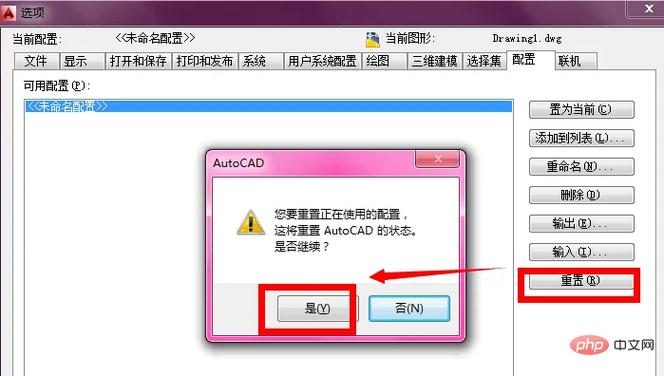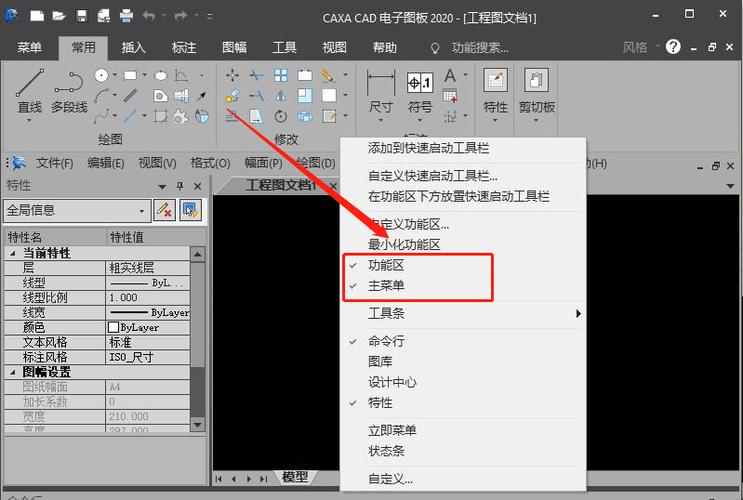在使用CAD软件时,经常会遇到任务栏意外消失的情况,这可能影响我们绘制和编辑图纸。因此,掌握如何恢复CAD任务栏的显示是非常重要的。本文将详细介绍几种方法,以帮助用户在不同情况下找回CAD任务栏。
在使用CAD过程中,有时候由于某些操作或软件错误,任务栏可能会消失。这对用户而言是十分不便的,因为任务栏中包含了许多常用工具和功能选项。那么,当任务栏不见时,我们该如何恢复呢?以下是几种有效的方法。
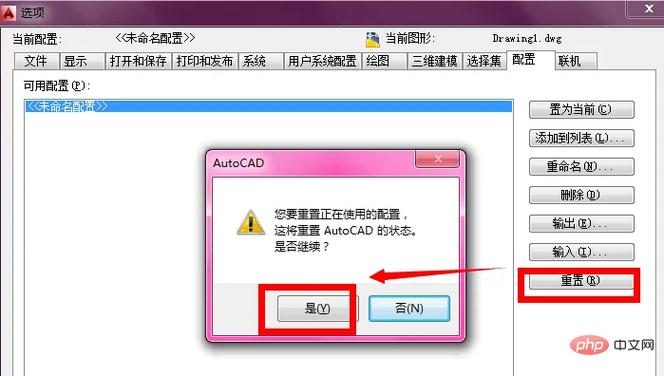
检查工作空间
首先,你可以通过检查CAD的工作空间设置来尝试恢复任务栏。有时候因为切换工作空间的原因,导致当前工作空间的布局发生变化,进而隐藏了任务栏。你可以通过以下步骤进行调整:1. 在CAD界面上方找到并单击“工作空间”按钮(通常在右上角)。2. 从下拉菜单中选择其他工作空间,例如“草图与注释”或者“3D建模”。3. 检查任务栏是否重新出现,如果没有,继续尝试其他工作空间设置或自定义。
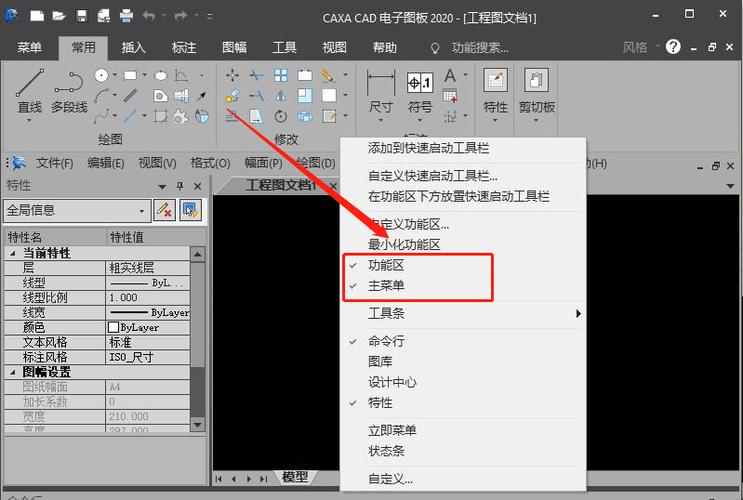
恢复默认设置
有时候由于误操作或者配置文件损坏,界面布局可能被修改得异常复杂。在这种情况下,恢复默认设置是一种快捷的方法。注意:恢复默认设置会删除所有自定义的界面配置,因此请先备份必要的数据或配置文件。以下是具体步骤:1. 关闭CAD软件。2. 在计算机中打开CAD安装目录。3. 查找并双击“Reset Settings to Default”应用程序。4. 按照提示完成重置操作,然后重新打开CAD软件。
使用命令提示行
另一个有效的方法是使用命令提示行来恢复任务栏。CAD的命令提示行支持各种指令,我们可以通过它输入特定命令来解决界面问题。以下是步骤:1. 确保你的命令提示行是可见的。如果不可见,可以按“Ctrl+9”进行显示或隐藏切换。2. 输入命令“MENUBAR”并按回车键。3. 当系统提示你输入新值时,输入“1”以启用任务栏。4. 检查任务栏是否已显示出来。
调整窗口大小
如果上面的方法都未能奏效,不妨考虑调整窗口大小。有时候,窗口大小的异常会导致任务栏看似不见,实际上是被隐藏在窗口之外。以下是如何调整:1. 在CAD窗口的边缘点击并拖动鼠标来重新设置窗口大小。2. 尝试最大化窗口或手动调节至不同大小,看任务栏是否显露出来。
核对系统更新
有时,CAD任务栏的消失可能与最近的系统更新或驱动更新有关。如果你发现任务栏的问题出现在某次更新之后,那么该更新很可能是罪魁祸首。此时,可以尝试以下方法:1. 回滚至更新之前的状态。2. 如果无法回滚,则需等待软件商提供更新补丁或修复版本。综上所述,CAD任务栏消失并不是一个无解的问题。根据不同的情况,你可以采取检查工作空间、恢复默认设置、使用命令提示行、调整窗口大小以及核对系统更新等方法来解决这一问题。希望本文能为你提供实用的解决方案,从容应对CAD任务栏消失的状况,并提升整体使用体验。
BIM技术是未来的趋势,学习、了解掌握更多BIM前言技术是大势所趋,欢迎更多BIMer加入BIM中文网大家庭(http://www.wanbim.com),一起共同探讨学习BIM技术,了解BIM应用!